在米粉大大的建議下
小弟自己製作了圖解教學
希望能把這個好用的程式推薦給各位大大使用
廢話不多說..馬上開始
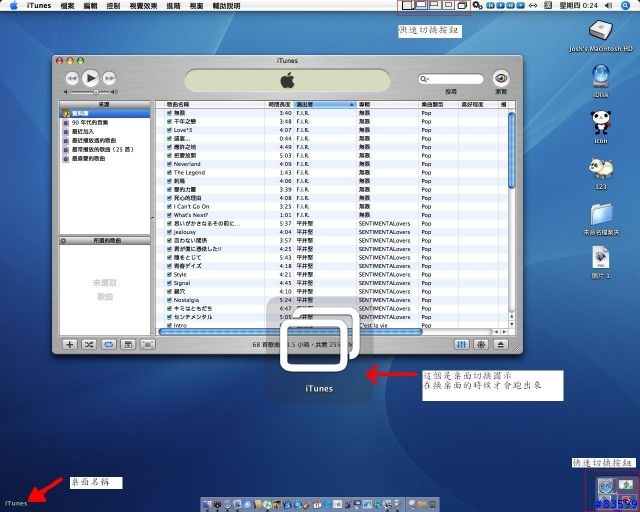
這張圖是桌面介紹
因為有些東已在後面會拿出來用
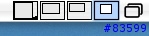
上方工具列按鈕特寫
左邊四個可以快速切換四個桌面
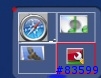
右下方特寫.
按左上方紅點可以把Desktop Manager這個程式關閉
按下方藍藍的部分會跳出偏好設定視窗.就是下一張圖那樣
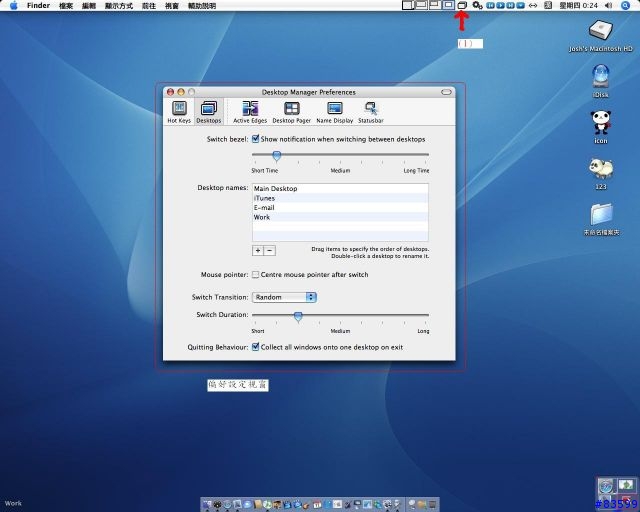
程式安裝完成後
按圖示(1)的部分選....Preferences..便會出現偏好設定視窗
以下是個別說明
------------------------------------------------------------------
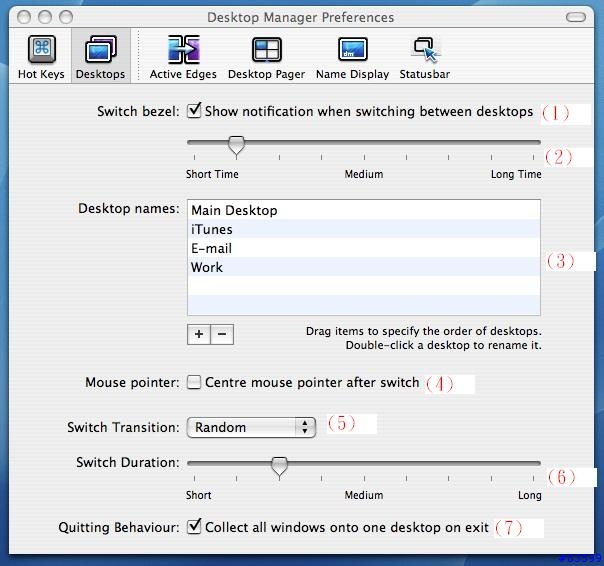
(1)可以設定桌面切換圖示-第一張圖中間那個圖-是否要顯示
(2)可以設定桌面切換圖示顯示在桌面上的時間
(3)可一自行定義每一個桌面的名稱-第一張圖左下角那個名字-
預設是四個桌面.可以視個人需要自行加減
(4)打勾的畫在桌面切換後滑鼠游標會回到畫面正中央
(5)可以設定桌面切換特效
(6)可以設定切換特效出現的時間
(7)打勾的話.在Desktop Manager關閉後.會把其他桌面上的"已開啟視窗"全部合併在一個桌面上
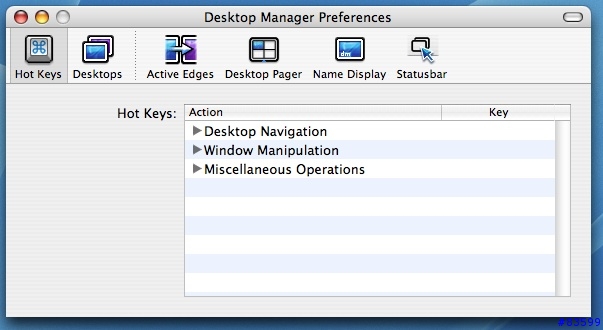
這裡可以設定熱鍵.不過小弟沒有去研究他...抱歉

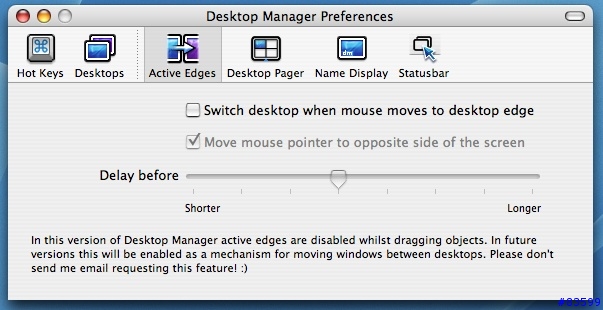
這裡打勾的話可以設定成把滑鼠移到桌面最左(右)邊就會自動切換到上(下)一個桌面.滿好玩的..
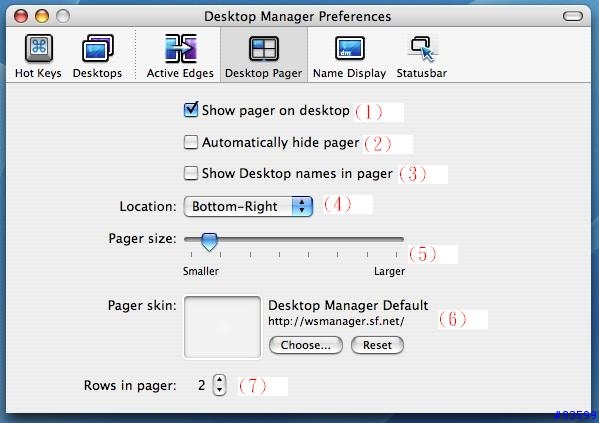
(1)打勾的畫上桌面就會出現快速切換按鈕-就是第三張圖的東西-
(2)打勾的話不用時快速切換按鈕就會自動隱藏
(3)打勾的畫會把現在的桌面名稱SHOW在按鈕中
(4)可以設定桌面名稱出現的位置
(5)可以設定快速切換按鈕的SIZE大小
(6)"好像"可以設定按鈕的材質吧...沒有去試

(7)可以設定按鈕的數目.
他是以一層兩層來設定的.一層就是兩個.現在就是兩層.所以是四個.
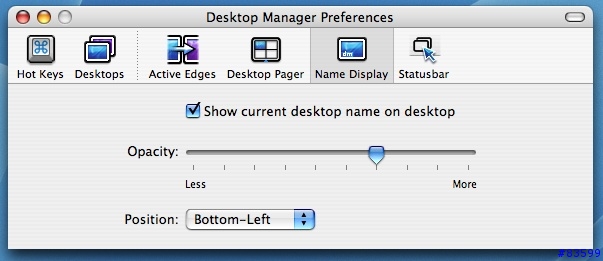
第一個打勾的地方可以設定要不要把桌面名稱SHOW在桌面上
第二個BAR可以設定桌面名稱的字的深淺
第三個就是設定桌面名稱顯示的位置啦
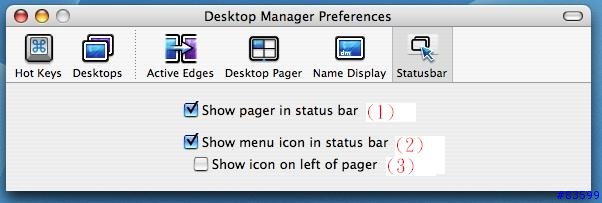
最後一張圖第一個勾可以設定要不要在工具列上顯示快速切換按鈕-就是第二張圖左邊那四個方塊-
第二個勾可以設定要不要顯示最右邊那個按鈕
第三個可以設定最右邊那個按鈕要顯示在快速切換按鈕的左邊還是右邊-打勾就會在左邊.沒打勾就是在右邊-
---------------------------------------------------------------------------------------
以上就是小弟自己研究的
如果有錯歡迎各位大大加以指正
希望以上粗略的介紹可以讓更多希望擁有更多桌面空間的人得到更多空間...
也帶給大家更簡潔的桌面
也讓普天下的上班族能夠更從容的打混摸魚
從此再也不用擔心主管忽然出現
再也不用手忙腳亂
增加工作效率
這才是愛台灣啦~鄉親啊~~~
































































































